速度慢怎么办,图文详解电脑速度慢怎么办
- 2018-08-03 14:18:00 分类:win7
在线观看一些电视剧、电影等,总是会出现一些卡机的问题,所以很多人更愿意将这些观看的是视频,下载到手机或者是电脑上观看,那么电脑下载速度慢怎么办呢?那么该如何解决电脑下载速度慢呢?下面,小编给大家介绍电脑下载速度慢的解决经验。
在电脑的使用中,下载是我们经常进行的操作,把一个文件或一部电影或一个游戏从网上的服务器下载到自己的电脑硬盘中,然后才可以使用该资源,那么很多朋友反馈电脑下载速度慢,如果是小文件忍忍也就过去了,但是遇到大的文件,下载速度慢,怎么办呢?下面,小编给大伙带来了电脑下载速度慢的处理对策。
电脑下载速度慢怎么办
按win+R打开“运行”然后输入“gpedit.msc“
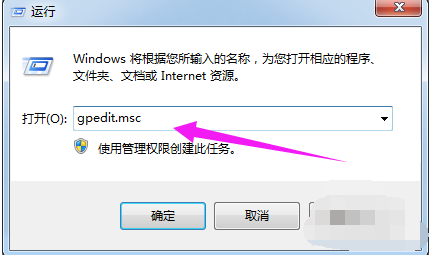
下载速度示例1
进入到本地组策略组。
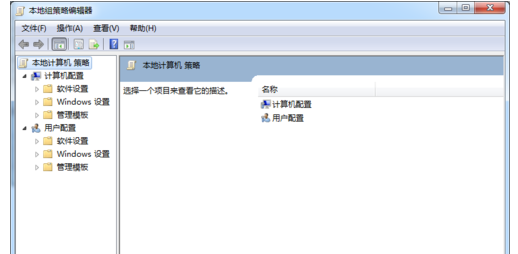
下载速度示例2
从“管理模版”到“网络”然后再到“Qos数据包计划程序”
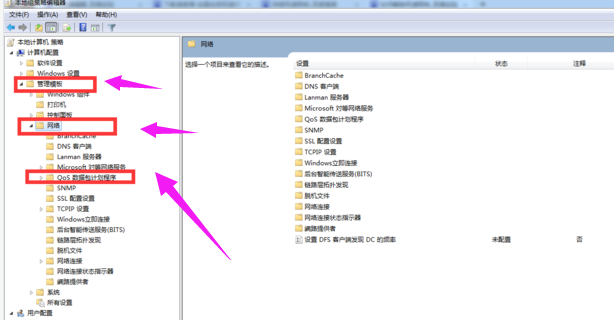
电脑示例3
找到“可保留宽带配置窗口”双击,然后会弹出“限制可保留宽带”界面,
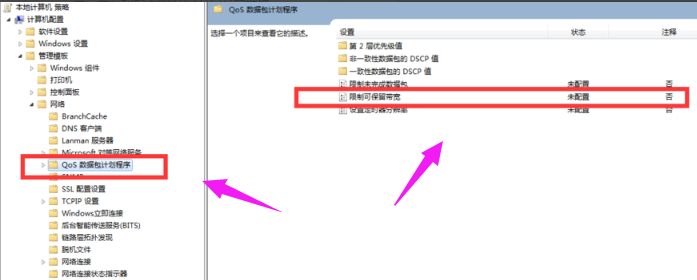
下载速度慢示例4
在该界面选择已禁用即可。
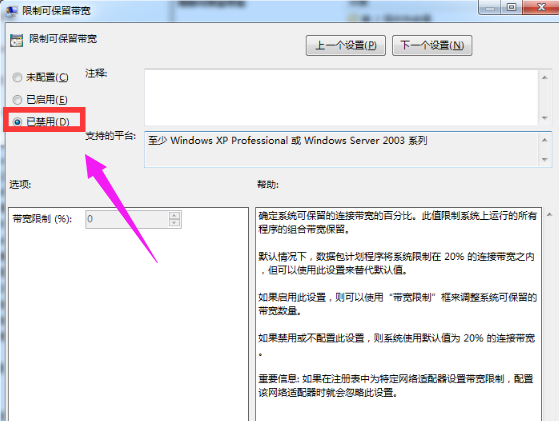
下载速度示例5
或者使用第三方突破网络限速问题。
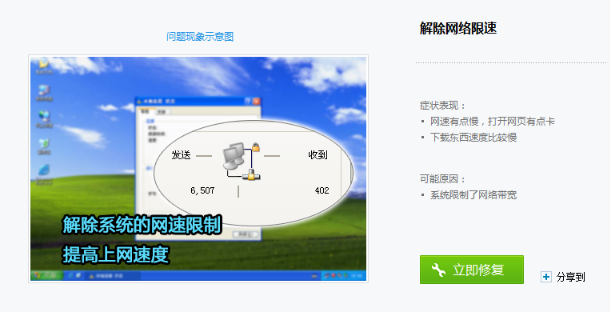
下载速度慢示例6
注意:无法突破运营商对你的限速,只能把电脑自身的限速给取消。
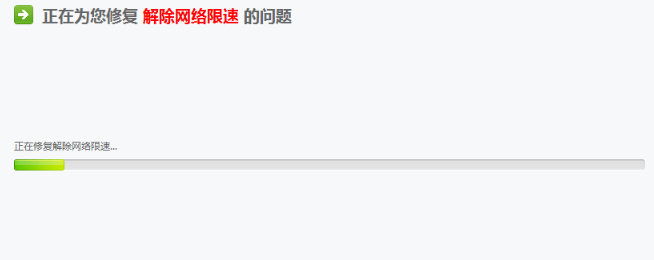
下载速度慢示例7
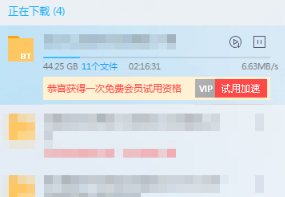
电脑示例8
以上就是电脑下载速度慢的处理步骤。